Annons
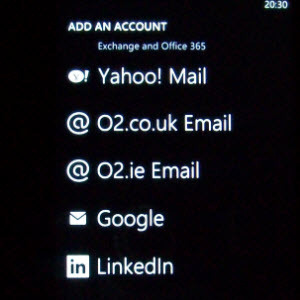 Jag har varit den stolta ägaren av en Windows Phone sedan oktober 2010. Under större delen av den tiden har det gjort det möjligt för mig att få åtkomst till e-postmeddelanden från mitt Hotmail-konto (där mina kontakter och kalender också synkroniseras) samt några e-postmeddelanden som är värd för mig själv under mitt eget domännamn.
Jag har varit den stolta ägaren av en Windows Phone sedan oktober 2010. Under större delen av den tiden har det gjort det möjligt för mig att få åtkomst till e-postmeddelanden från mitt Hotmail-konto (där mina kontakter och kalender också synkroniseras) samt några e-postmeddelanden som är värd för mig själv under mitt eget domännamn.
Men på grund av ett allvarligt problem med skräppost (och för att ta bort lagringsbelastningen från min dator) bestämde jag mig för att migrera mina e-postkonton till Google Mail. Detta har haft en intressant effekt på min förmåga att samla in meddelanden på min Windows Phone.
Även om det inte är ett problem att skapa ett Gmail-konto om din e-postadress slutar på @gmail.com, är situationen lite annorlunda för Windows Phone-användare om de försöker komma åt en e-posttjänst som använder Google Mail men har en egen domän namn.
Konfigurera ett standard Gmail-konto på Windows Phone
Om du har ett eller flera vanliga Gmail-konton kan detta konfigureras relativt enkelt på en Windows Phone. Från Windows Phone 7.5 och framåt kan kontakter och kalendrar också synkroniseras helt.
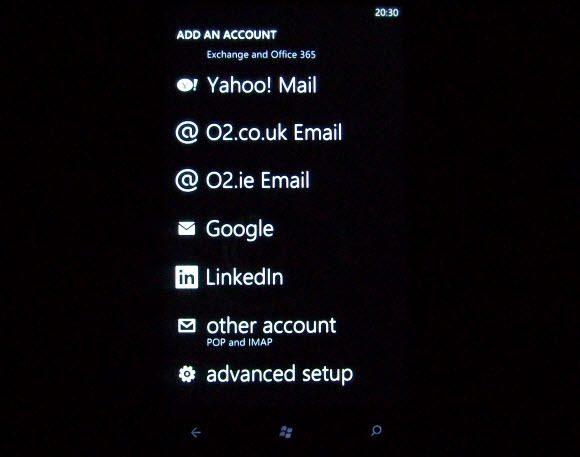
Att skapa ett Gmail-konto innebär att öppna Inställningar > E-post + konton och välja +lägg till ett konto. Härifrån väljer du Google, ange e-postadressen och lösenordet och tryck på Logga in.
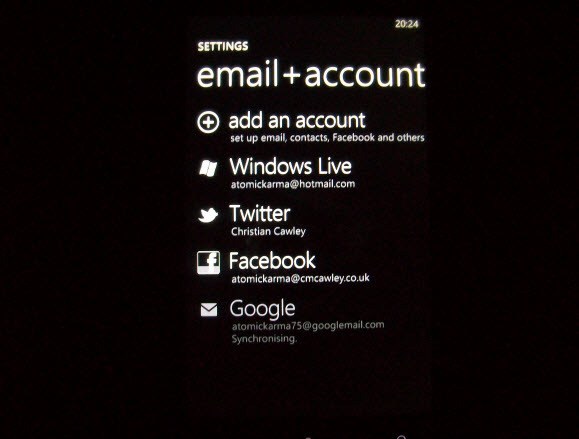
Under de närmaste minuterna (beroende på din anslutningshastighet) kommer din telefon att ladda ner de senaste meddelandena (gå till Inställningar > Synkronisering inställningar för att ändra denna period) och synkronisera alla relevanta kontakter och kalenderobjekt.
Hantera problem med synkronisering
Åtminstone är det vad som ska hända.
Tyvärr när det gäller att synkronisera ett Gmail-konto med Windows Phone, finns det ett par problem som du kan möta.
Det första, och vanligaste, är captcha-problemet.
Problem uppstår eftersom Windows Phone inte har ett alternativ för att gå in i Googles captcha-pussellösning. Som ett resultat kan de angivna autentiseringsuppgifterna vara korrekta men ingen e-post kan synkroniseras.
Lyckligtvis finns det en enkel väg runt detta. Se först till att ditt Gmail-konto är konfigurerat med rätt referenser på din Windows Phone.
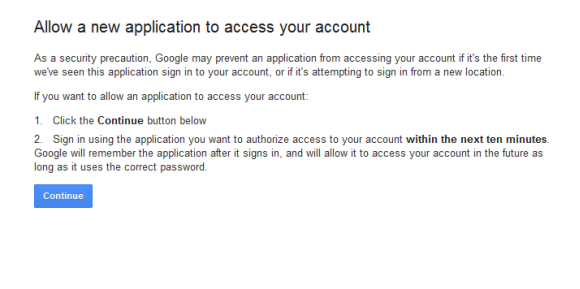
Gå sedan till Google Captcha Unlock-sidan på: https://www.google.com/accounts/DisplayUnlockCaptcha När du är där klickar du på Fortsätt och på din telefon trycker du på Synkronisera knapp. Med captcha upplåst manuellt via webbläsaren kan din Windows Phone sedan framgångsrikt synkronisera med Google Mail!
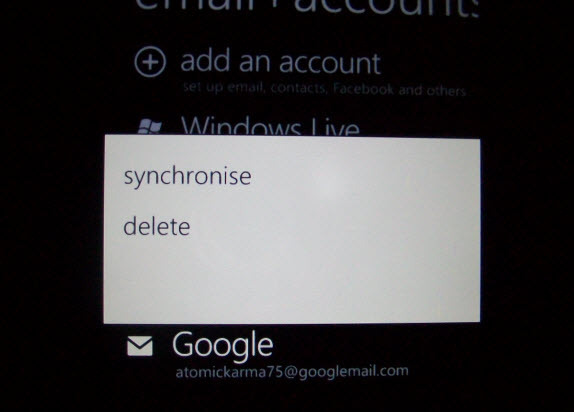
Om detta inte fungerar första gången, ta bort Gmail-kontot på din telefon (Inställningar > E-post + konton, tryck och håll ned det felande kontot och välj Radera) och ställ in den igen.
Det andra potentiella problemet du kan stöta på är ett problem med telefonens anslutning. Naturligtvis kommer detta att förhindra synkronisering så du måste ansluta till ett mobilt eller lokalt Wi-Fi-nätverk för att slutföra synkroniseringen.
Synkronisera ett Hosted Gmail-konto
Om du har migrerat e-postkontot från din egen domän till Gmail kan du stöta på problem med att konfigurera det på Windows Phone.
Lyckligtvis finns det återigen en väg runt detta.
Om du har närmat dig frågan om att konfigurera ditt konto genom att välja och öppna Inställningar > E-post + konton>+lägg till ett konto och välja Annat konto, närmar du dig problemet på fel sätt. Det är faktiskt du som skapar problemet!
Du behöver bara välja Google och ställ in kontot som om det vore en vanlig Gmail-e-post, ange din e-postadress och ditt lösenord som vanligt (dvs. [email protected]).
Observera att instruktionerna om captcha-sidan ovan också kan krävas för att framgångsrikt konfigurera detta konto.
Konfigurera Gmail-konton på Windows Phone: Enkelt!
Att få ditt Gmail-konto konfigurerat och synkroniserat på en Windows Phone är en av de uppgifter som ska vara enkelt, kan vara enkelt om du har tur, men också extremt frustrerande om du stöter på problem.
Att ta bort kontot och försöka igen med captcha-pusslet inaktiverat är en mycket bra lösning som borde lösa problemet för majoriteten av användarna.
I slutändan beror dock problemen på en inkompatibel metod för autentisering mellan Microsoft och Google, något som borde förbättras i framtiden med Windows 8:s användning av det kakelbaserade användargränssnittet som visas på Windows-telefon.
Christian Cawley är biträdande redaktör för säkerhet, Linux, gör-det-själv, programmering och Tech Explained. Han producerar också The Really Useful Podcast och har lång erfarenhet av skrivbords- och mjukvarustöd. Christian är en bidragsgivare till tidningen Linux Format och är en Raspberry Pi-pyssare, en Lego-älskare och en fan av retrospel.